光影魔术手制作紫色晕影效果的操作流程
时间:2022-10-26 13:22
一些网友在操作光影魔术手这款应用的过程里,还不知道制作紫色晕影效果的操作,而下面小编就来分享光影魔术手制作紫色晕影效果的操作方法。
光影魔术手制作紫色晕影效果的操作流程

打开光影魔术手这款软件,进入光影魔术手的操作界面,如图所示:
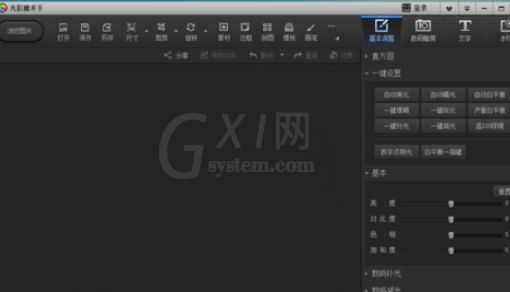
在该界面内找到打开选项,如图所示:
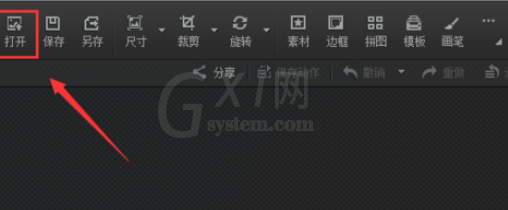
点击打开选项,弹出打开图片对话框,如图所示:
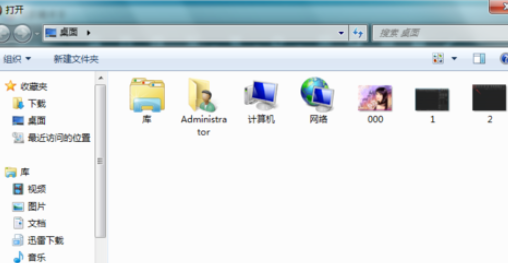
在该对话框内找到我们需要编辑的图片,点击打开进入图片编辑操作界面,如图所示:

在该界面内找到数码暗房选项,如图所示:
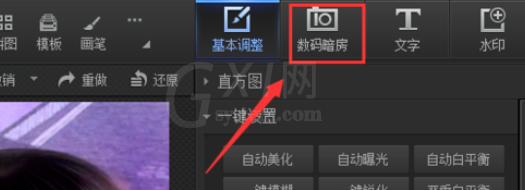
点击数码暗房选项,在其内找到晕影选项,在晕影选项的设置里,设置参数如图所示:
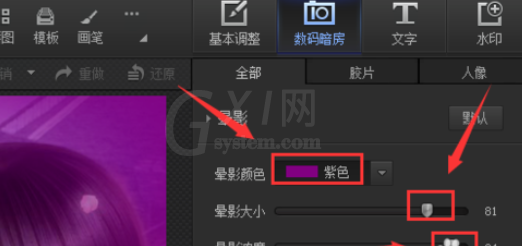
设置完成参数后,点击确定我们的图片效果就制作完成了,如图所示:

上文就讲解了光影魔术手制作紫色晕影效果的操作流程,希望有需要的朋友都来学习哦。



























